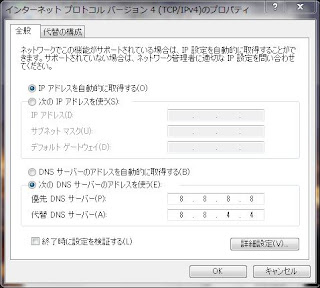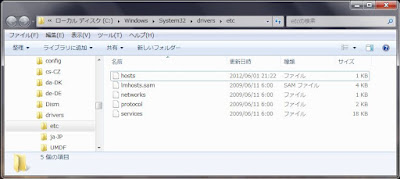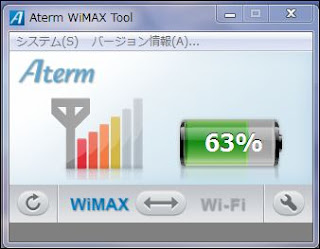AtermStatio/ホーム/ダウンロード/ソフトウェア/Aterm WM3600R/Aterm WM3600R ソフトウェアダウンロード
NECテクニカのAtermテクニカルサポートにメールしてみました。
「パソコンのセキュリティ、ファイヤーウォールの影響かもしれません。※大変恐縮ですがパソコンの固有の状態は当方ではわかりません。この場合は、大変恐縮ですがパソコンのブラウザの操作で設定画面http://192.168.0.1/にアクセスしてご利用いただければ幸いです。」
との返事・・・要は原因はよく分からないし、解決できません。でも、苦情は困るので、2回大変恐縮しますから「ブラウザでやってて」の提案。腑に落ちないまま、マンジリとした気持ちでしたが、下記、深夜二次様でガッテンしました。
深夜二次/Aterm WiMAX Toolで情報取得が出来ない
どうやら、
- WM3600RはDNSサーバとして、アドレスが指定されている。
- Aterm WiMAX Tool「aterm.me」で問い合わせ→WM3600R「指定されたIPアドレス」を返答→Aterm WiMAX Tool「指定されたIPアドレス」を取得→Aterm WiMAX ToolとWM3600Rが通信可能
ここに、Google Public DNSなどの別のDNSを指定していると、指定されたIPアドレスが取得できず接続されない。という理解で良いかと。まさか、Google Public DNSが原因だとは、まったくの想定外です。でも、AndroidでもGoogle Public DNSを設定してあり、利用できているのはなぜ??という疑問は残ります。
- アドレス取得の設定をデフォルトのままにする。
- hostsファイルを弄る。
環境
- OS:Windows7 64bit
- Aterm WiMAX Tool:v1.02
- Aterm WM3600Rファームウェア:v1.1.0
- セキュリティ:MS Security Essentials v4.0.1526.0
- ファイヤーウォール:Win7標準
早速、C:\Windows\System32\drivers\etcにあるhostsファイルを、メモ帳で管理者権限にて開きます。
おっ見れた!情報取得できました。それと同時にモヤモヤが取れてスッキリさっぱりしました。Aterm WiMAX Toolが立ち上がらないときは、管理者権限で起動させます。
NECテクニカの「セキュリティ、ファイヤーウォールの影響」は今回関係なさげです。DNSもセキュリティ効果アルヨと言われたら、「あ~そうでしたね」ですが、今までトラブルがあったときメーカーサポートで解決したためしがありません。たいてい、「OSが~」とか「セキュリティソフトが~」とか人のせいにしてばかりいる気がします。サポートの現場はしんどい仕事であることには間違いないのですが、今はネットがこれだけ浸透しているなかで、検索~自己解決が当たり前になっています。もう少し、サポートのあり方などは考えた方がいいのかなと思います。
サイゴンのうさぎ/無印良品 クッションケース小がWiMAX Aterm WM3600Rにピッタリな件。
|
@nifty NECビッグローブ RaCoupon 楽天クーポン |